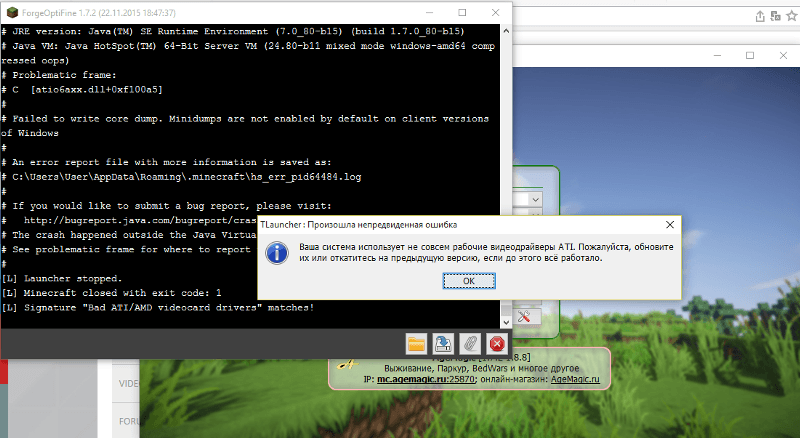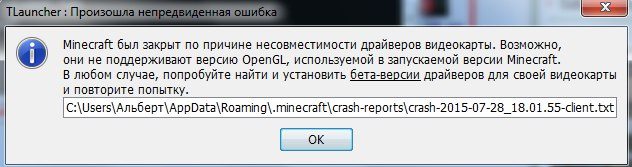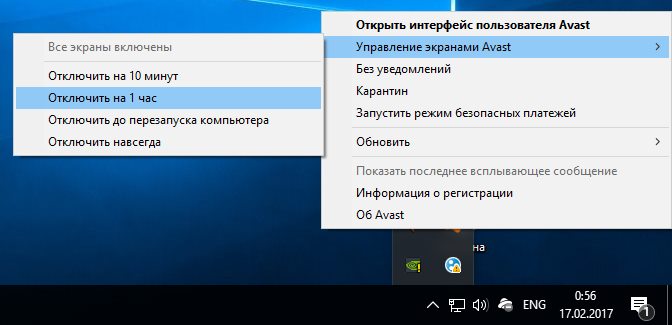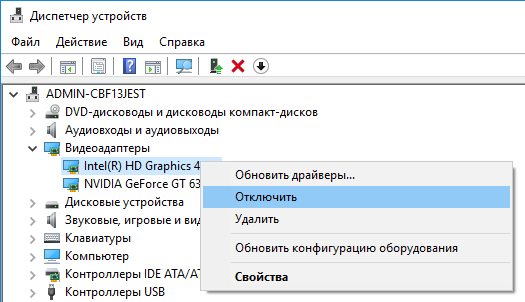К некоторым ошибкам при запуске игры, лаунчер НЕ может подобрать решение, поэтому вызывается “Консоль разработчика”, для ручного поиска проблемы. В данной статье будут даны рекомендации по работе с данной консолью.
Minecraft closed with exit code:
После того, как игра не запустится и покажется консоль, в конце данной консоли можно найти указанный выше текст. Обычно, после двоеточия, указывается специальный код ошибки, по нему можно поискать решение.
Список кодов с ссылками на их решения:
Minecraft closed with exit code: -1073740791
Бывает множество ТАКИХ КОДОВ, если в нашем списке нет такого кода, то используйте поисковую систему (Яндекс или Google) с примерно таким запросом “Minecraft closed with exit code: НОМЕР КОДА ИЗ КОНСОЛИ”, возможно на форумах или на каких-либо сайтах есть решение.
Minecraft closed with exit code: -1 или 1
Самая частая проблема с таким кодом, из-за модов. Обычно в логах можно опознать какой мод вызвал ошибку, но если это вызывает у вас затруднение, пробуйте следующее решения:
1) Полностью удалите все моды и устанавливайте по 1-3 моду, если работает, добавляйте еще по немного модов. Так, вы найдете тот, который вызывает краш.
2) Для модов, мы рекомендуем использовать нашу систему мод-паков, подробнее о ней можно узнать на отдельной странице.
3) Если вылетает такой код даже без модов, то попробуйте “Полный сброс” в настройках TLauncher (иконка “Шестерёнки” -> “Настройки” -> Вкладка “Настройки TLauncher” -> кнопка “Полный сброс”.).
Java Error: Problematic frame
Если вы наблюдаете в конце консоли подобный текст (возможно такого и не будет, тогда переходим дальше), где есть надписи “A fatal error has been detected by the Java Runtime Environment:”, то необходимо найти “Problematic frame”.
На следующей строке находим ***.dll , в котором и происходит ошибка (например, ig4dev32.dll), используйте наши гайды для решения проблемы:
Problematic frame: ig4dev32.dll / ig4dev64.dll
Problematic frame: ig9icd32.dll / ig9icd64.dll
Если гайда у нас по ошибке нет, можно искать в поисковой системе, примерно с таким текстом: “***.dll error minecraft”, где *** название после problematic frame (например, ig4dev32.dll).
Изучите нашу справку, для получение дополнительной информации по ошибкам игры и лаунчера.
Полный текст ошибки:
Minecraft был аварийно закрыт по причине неизвестной ошибки. Для определения причин ошибки была вызвана Консоль разработчика.
Читайте также:
– Как установить HD скин в TLauncher
– Как установить плащ в TLauncher
Пишите в комментариях какой способ помог, а так же если нечего не помогло, свяжитесь с нами: [email protected]
Ошибка 1 в Minecraft обычно имеет вид «Minecraft closed with exit code 1» и не содержит какой-либо уточняющей информации в отношении причины появления сбоя. Однако запустить игру нельзя спустя любое количество попыток. Проблема действительно есть и ее нужно исправлять. Вот только в каждом случае сбой может появляться по разным причинам. Мы же проанализировали массу пользовательских отчетов и готовы предложить лучшие способы, которые работают у большинства.
Причины ошибки 1 в Minecraft
В Minecraft ошибка 1 может появляться по следующим причинам:
- Проблема во временных файлах. Они могли быть поврежденными.
- Устаревшая версия Java.
- Некорректные символы в пути. Если где-то установлены специальные символы, это может вызывать проблемы.
Как исправить ошибку 1 в Minecraft?
Вот несколько способов решения проблемы, которые получили много положительных отзывов от затронутых игроков:
- Удалить TempOptifineStore-1.0.json. Нужно ввести в строку «Выполнить» %appdata% и нажать Enter. Далее переходим в Roaming, затем – .minecraft. Удаляем файл TempOptifineStore-1.0.json и пробуем запустить игру.
- Удалить временные файлы. Тоже переходим по пути AppData/Roaming/.minecraft, только удаляем все файлы внутри папки.
- Переустановить Java. Удаляем Java версию через «Программы и компоненты» в системе, а затем с официального сайта Java скачиваем и устанавливаем приложение. Желательно, до момента установки удалить еще все упоминания Java из реестра.
- Добавить атрибут к файлу. Если в пути к файлу используются символы !, @, « и другие, в этом может быть проблема. Открываем «Свойства» файла, в конец строки «Объект» через пробел вставляем –workDir %ProgramData%.minecraft – точно в таком виде (в начале 2 минуса).
Ошибка Minecraft с кодом 1 должна быть исправлена одной из перечисленных выше процедур. Однако есть очень много противоречивых сведений о ней. Будем очень благодарны, если вы опишете вашу ошибку, что вы сделали для решения проблемы и каков результат процедур.
—————————————————————————————
— Head —
Thread: Client thread
Stacktrace:
at org.lwjgl.opengl.WindowsDisplay.nSwitchDisplayMode(Native Method)
at org.lwjgl.opengl.WindowsDisplay.switchDisplayMode(WindowsDisplay.java:358)
at org.lwjgl.opengl.Display.switchDisplayMode(Display.java:359)
at org.lwjgl.opengl.Display.create(Display.java:825)
at org.lwjgl.opengl.Display.create(Display.java:757)
at org.lwjgl.opengl.Display.create(Display.java:739)
at bhz.at(SourceFile:635)
at bhz.aq(SourceFile:458)
— Initialization —
Details:
Stacktrace:
at bhz.a(SourceFile:404)
at net.minecraft.client.main.Main.main(SourceFile:123)
— System Details —
Details:
Minecraft Version: 1.12
Operating System: Windows 10 (amd64) version 10.0
Java Version: 1.8.0_241, Oracle Corporation
Java VM Version: Java HotSpot(TM) 64-Bit Server VM (mixed mode), Oracle Corporation
Memory: 16416032 bytes (15 MB) / 153772032 bytes (146 MB) up to 6961758208 bytes (6639 MB)
JVM Flags: 3 total; -Xmn128M -Xmx6652M -XX:+UseConcMarkSweepGC
IntCache: cache: 0, tcache: 0, allocated: 0, tallocated: 0
Launched Version: 1.12
LWJGL: 2.9.4
OpenGL: ~~ERROR~~ RuntimeException: No OpenGL context found in the current thread.
GL Caps:
Using VBOs: Yes
Is Modded: Probably not. Jar signature remains and client brand is untouched.
Type: Client (map_client.txt)
Resource Packs:
Current Language: ~~ERROR~~ NullPointerException: null
Profiler Position: N/A (disabled)
CPU:
#@!@# Game crashed! Crash report saved to: #@!@# D:Gamesmaincrash-reportscrash-2020-08-01_23.31.10-client.txt
Here I am!
[VersionManager] Refreshing versions locally…
[VersionManager] Versions has been refreshed (15 ms)
[Launcher] Launcher exited.
[Launcher] Minecraft closed with exit code: -1
flush now
[Launcher] [Crash] Found crash report file: D:Gamesmaincrash-reportscrash-2020-08-01_23.21.17-client.txt
[Crash] Found crash report file: D:Gamesmaincrash-reportscrash-2020-08-01_23.21.17-client.txt
[Launcher] [Crash] Found crash report file: D:Gamesmaincrash-reportscrash-2020-08-01_23.31.10-client.txt
[Crash] Found crash report file: D:Gamesmaincrash-reportscrash-2020-08-01_23.31.10-client.txt
flush now
«Minecraft Error Code 6» обычно называется формой «ошибки времени выполнения». Программисты работают через различные уровни отладки, пытаясь убедиться, что Minecraft как можно ближе к безошибочным. К сожалению, такие проблемы, как ошибка 6, могут быть пропущены, и программное обеспечение будет содержать эти проблемы при выпуске.
Некоторые люди могут столкнуться с сообщением «Minecraft Error Code 6» во время работы программного обеспечения. Во время возникновения ошибки 6 конечный пользователь может сообщить о проблеме в Mojang. Команда программирования может использовать эту информацию для поиска и устранения проблемы (разработка обновления). Чтобы исправить такие ошибки 6 ошибки, устанавливаемое обновление программного обеспечения будет выпущено от поставщика программного обеспечения.
Что запускает ошибку времени выполнения 6?
Ошибки выполнения при запуске Minecraft — это когда вы, скорее всего, столкнетесь с «Minecraft Error Code 6». Следующие три наиболее значимые причины ошибок выполнения ошибки 6 включают в себя:
Ошибка «Консоль разработчика» [TLauncher]
Ошибка 6 Crash — Ошибка 6 может привести к полному замораживанию программы, что не позволяет вам что-либо делать. Это возникает, когда Minecraft не реагирует на ввод должным образом или не знает, какой вывод требуется взамен.
Утечка памяти «Minecraft Error Code 6» — если есть утечка памяти в Minecraft, это может привести к тому, что ОС будет выглядеть вялой. Возможные причины включают сбой Mojang для девыделения памяти в программе или когда плохой код выполняет «бесконечный цикл».
Ошибка 6 Logic Error — Логическая ошибка возникает, когда ПК производит неправильный вывод, даже когда пользователь вводит правильный вход. Это видно, когда исходный код Mojang включает дефект в анализе входных данных.
Как правило, такие Mojang ошибки возникают из-за повреждённых или отсутствующих файлов Minecraft Error Code 6, а иногда — в результате заражения вредоносным ПО в настоящем или прошлом, что оказало влияние на Minecraft. Как правило, решить проблему можно заменой файла Mojang. В некоторых случаях реестр Windows пытается загрузить файл Minecraft Error Code 6, который больше не существует; в таких ситуациях рекомендуется запустить сканирование реестра, чтобы исправить любые недопустимые ссылки на пути к файлам.
Ошибки Minecraft Error Code 6
Наиболее распространенные ошибки Minecraft Error Code 6, которые могут возникнуть на компьютере под управлением Windows, перечислены ниже:
- «Ошибка приложения Minecraft Error Code 6.»
- «Minecraft Error Code 6 не является приложением Win32.»
- «Minecraft Error Code 6 должен быть закрыт. «
- «Не удается найти Minecraft Error Code 6»
- «Minecraft Error Code 6 не может быть найден. «
- «Ошибка запуска в приложении: Minecraft Error Code 6. «
- «Файл Minecraft Error Code 6 не запущен.»
- «Minecraft Error Code 6 выйти. «
- «Ошибка в пути к программному обеспечению: Minecraft Error Code 6. «
Обычно ошибки Minecraft Error Code 6 с Minecraft возникают во время запуска или завершения работы, в то время как программы, связанные с Minecraft Error Code 6, выполняются, или редко во время последовательности обновления ОС. Важно отметить, когда возникают проблемы Minecraft Error Code 6, так как это помогает устранять проблемы Minecraft (и сообщать в Mojang).
что делать если вылетает ошибка с кодом 1 в Klauncher? *если что, ответ тут*
Причины ошибок в файле Minecraft Error Code 6
Проблемы Minecraft Error Code 6 могут быть отнесены к поврежденным или отсутствующим файлам, содержащим ошибки записям реестра, связанным с Minecraft Error Code 6, или к вирусам / вредоносному ПО.
В первую очередь, проблемы Minecraft Error Code 6 создаются:
- Поврежденная или недопустимая запись реестра Minecraft Error Code 6.
- Вирус или вредоносное ПО, повреждающее Minecraft Error Code 6.
- Minecraft Error Code 6 ошибочно удален или злонамеренно программным обеспечением, не связанным с приложением Minecraft.
- Другое программное обеспечение, конфликтующее с Minecraft, Minecraft Error Code 6 или общими ссылками.
- Minecraft/Minecraft Error Code 6 поврежден от неполной загрузки или установки.
Продукт Solvusoft
Совместима с Windows 2000, XP, Vista, 7, 8, 10 и 11
Источник: www.solvusoft.com
Ваш браузер устарел, и поэтому некоторые важные функции этого сайта могут не работать. Пожалуйста, обновитесь то более современного браузера. 🙁
Краш из-за NEI и CodeChickenCore. Нид Хэлп
SecretCrabDi
Доброго времени суток! Хотел сделать сборку на 1.7.10, поностальгировать, все накидал, забросил NEI, ядро, не пошло. убрал все моды, оставил NEI с ядром — не пошло. логи читать не умею, кто знает, помогите, что не так. ни одна из собранных за последние пару недель — не работает по той же причине, даже не стартует загрузка. все, что ранее собрано — нормуль
ссыль на pastebin
pastebin.com/5qWAYQKe
#1 | 23 апреля 2021 — 16:13
Caman86
ТруЪ Олдфаги-с
Звание: Чоткий паря
SecretCrabDi,
Ссылка корявая.
Предположу, что ты не установил CodeChickenLib (именно . Lib, не . Core).
#2 | 23 апреля 2021 — 16:20
itlpedia
Звание: V.I.P на хуторе
Дай нормас ссылку или лог скопируй
вот так
ЧЛЕН ИНТЕРНАЦИОНАЛЬНОЙ ГРУППИРОВКИ СКРЫТЫЕ
МЫ/Я/ТЫ/ВСЕ ГОЛОСУЮТ ЗА СМИТА
#3 | 23 апреля 2021 — 16:24
SecretCrabDi
Caman86,
CodeChickenCore при загрузке майна сам подгружает CodeChickenLib. в папке это дело лежит
itlpedia,
лог: https://pastebin.com/fd1s8ju2
#4 | 23 апреля 2021 — 16:39
itlpedia
Звание: V.I.P на хуторе
Цитата: SecretCrabDi
https://pastebin.com/fd1s8ju2
Кинь на другой сайт у меня ошибка при его открытьь 522
ЧЛЕН ИНТЕРНАЦИОНАЛЬНОЙ ГРУППИРОВКИ СКРЫТЫЕ
МЫ/Я/ТЫ/ВСЕ ГОЛОСУЮТ ЗА СМИТА
#5 | 23 апреля 2021 — 17:04
SecretCrabDi
itlpedia,
https://gist.github.com/MontgomeryHawk/1bbd2bb7aefb4debd56ff2b95311aced
#6 | 23 апреля 2021 — 17:12
itlpedia
Звание: V.I.P на хуторе
SecretCrabDi,
Ексид код 1
Это может быть все что угодно от драйверов видеокарты,или не того лаунчера или не той версии форджа до одного сраного мода который даже по логике не мог крашнутся.
(Момент на котором случилась ошибка и начался краш идет после этой строки:
[Launcher] Processing post-launch actions. Assist launch: true ================================================================================ ===============
Мб хуня с КодеЧикен либ или как его там или видюха шалит с этим больше всего шансов
ЧЛЕН ИНТЕРНАЦИОНАЛЬНОЙ ГРУППИРОВКИ СКРЫТЫЕ
МЫ/Я/ТЫ/ВСЕ ГОЛОСУЮТ ЗА СМИТА
#7 | 23 апреля 2021 — 17:27
Caman86
ТруЪ Олдфаги-с
Звание: Чоткий паря
SecretCrabDi,
1) TLaucnher — дерьмо. Меняй на любой другой, ибо он вмешивается в игру и может чёт да поломать.
2) У тебя мод CodeChickenLib корявый, его майн пропускает в итоге. Поставь вручную и с этого сайта, здесь всё рабочее.
#8 | 23 апреля 2021 — 17:42
SecretCrabDi
Caman86,
codechickenlib под 1.7.10 есть только на гитхабе какого-то хмыря, откуда его майн и подгружает сам. здесь только начиная с 1.8, как и на любом другом
да блэт, даже на странице ChickenBones на minecraft-forum указано, что для работы 1.8+ версий, а для 1.7.10 нет и не было, всегда использовался ~Core а не ~Lib
#9 | 23 апреля 2021 — 17:55
Caman86
ТруЪ Олдфаги-с
Звание: Чоткий паря
SecretCrabDi,
Я хз почему, но видать он у тебя подгружает устаревшую версию. Поставь вручную версию 1.1.3.140.
SecretCrabDi, Suska нравится это сообщение.
#10 | 23 апреля 2021 — 19:39
SecretCrabDi
Caman86,
да, помогло. ОГРОМНОЕ спасибо вам, сэрр. сохраню себе файлик
#11 | 23 апреля 2021 — 20:17
Suska
спасибо большое
#12 | 25 апреля 2021 — 10:42
kirilgladchenko
Caman86,
у меня также,но только на версии 1.6.4
что делать
2022-01-04 16:32:09 [INFO] [STDERR] Exception in thread «main» java.lang.NoClassDefFoundError: codechicken/lib/config/ConfigFile
2022-01-04 16:32:09 [INFO] [STDERR] at codechicken.core.asm.CodeChickenCoreModContainer.loadConfig(CodeChickenCoreModCo
ntainer.java:39)
2022-01-04 16:32:09 [INFO] [STDERR] at codechicken.core.launch.CodeChickenCorePlugin.(CodeChickenCorePlugin.java:51)
2022-01-04 16:32:09 [INFO] [STDERR] at sun.reflect.NativeConstructorAccessorImpl.newInstance0(Native Method)
2022-01-04 16:32:09 [INFO] [STDERR] at sun.reflect.NativeConstructorAccessorImpl.newInstance(NativeConstructorAccessorI
mpl.java:62)
2022-01-04 16:32:09 [INFO] [STDERR] at sun.reflect.DelegatingConstructorAccessorImpl.newInstance(DelegatingConstructorA
ccessorImpl.java:45)
2022-01-04 16:32:09 [INFO] [STDERR] at java.lang.reflect.Constructor.newInstance(Constructor.java:422)
2022-01-04 16:32:09 [INFO] [STDERR] at java.lang.Class.newInstance(Class.java:442)
2022-01-04 16:32:09 [INFO] [STDERR] at cpw.mods.fml.relauncher.CoreModManager.loadCoreMod(CoreModManager.java:427)
2022-01-04 16:32:09 [INFO] [STDERR] at cpw.mods.fml.relauncher.CoreModManager.discoverCoreMods(CoreModManager.java:310)
2022-01-04 16:32:09 [INFO] [STDERR] at cpw.mods.fml.relauncher.CoreModManager.handleLaunch(CoreModManager.java:212)
2022-01-04 16:32:09 [INFO] [STDERR] at cpw.mods.fml.relauncher.FMLLaunchHandler.setupHome(FMLLaunchHandler.java:90)
2022-01-04 16:32:09 [INFO] [STDERR] at cpw.mods.fml.relauncher.FMLLaunchHandler.setupClient(FMLLaunchHandler.java:67)
2022-01-04 16:32:09 [INFO] [STDERR] at cpw.mods.fml.relauncher.FMLLaunchHandler.configureForClientLaunch(FMLLaunchHandl
er.java:34)
2022-01-04 16:32:09 [INFO] [STDERR] at cpw.mods.fml.common.launcher.FMLTweaker.injectIntoClassLoader(FMLTweaker.java:12
4)
2022-01-04 16:32:09 [INFO] [STDERR] at net.minecraft.launchwrapper.Launch.launch(Launch.java:111)
2022-01-04 16:32:09 [INFO] [STDERR] at net.minecraft.launchwrapper.Launch.main(Launch.java:27)
2022-01-04 16:32:09 [INFO] [STDERR] Caused by: java.lang.ClassNotFoundException: codechicken.lib.config.ConfigFile
2022-01-04 16:32:09 [INFO] [STDERR] at net.minecraft.launchwrapper.LaunchClassLoader.findClass(LaunchClassLoader.java:1
86)
2022-01-04 16:32:09 [INFO] [STDERR] at java.lang.ClassLoader.loadClass(ClassLoader.java:424)
2022-01-04 16:32:09 [INFO] [STDERR] at java.lang.ClassLoader.loadClass(ClassLoader.java:357)
2022-01-04 16:32:09 [INFO] [STDERR] . 16 more
2022-01-04 16:32:09 [INFO] [STDERR] Caused by: java.lang.NullPointerException
2022-01-04 16:32:09 [INFO] [STDERR] at net.minecraft.launchwrapper.LaunchClassLoader.findClass(LaunchClassLoader.java:1
78)
2022-01-04 16:32:09 [INFO] [STDERR] . 18 more
Here I am!
[VersionManager] Refreshing versions locally.
[VersionManager] Versions has been refreshed (7 ms)
[Launcher] Launcher exited.
[Launcher] Minecraft closed with exit code: 1
flush now
flush now
если надо
Caman86,
#13 | 4 января 2022 — 15:32
Источник: ru-minecraft.ru
«Process crashed with exit code 1» cant fix
I’ve tried troubleshooting and pretty much everything i could read or find. I haven’t played MC for maybe over a year now and recently my friends have gotten back into it but my MC wont launch now.
this is the log from the launcher:
18:47:48.614Preparing to launch minecraft client for 1.13.1
18:47:54.653Minecraft client 1.13.1 is ready to start.
18:47:55.389Using default game log configuration client-1.12.xml (outputs XML)
18:48:00.288Error occurred during initialization of VM Could not reserve enough space for 2097152KB object heap
18:48:00.288Process crashed with exit code 1
Now I’ve allocated more memory its says this?:
19:08:42.946Preparing to launch minecraft client for 1.13.1
19:08:43.626Minecraft client 1.13.1 is ready to start.
19:08:43.908Using default game log configuration client-1.12.xml (outputs XML)
19:08:45.516Setting user: _RAGE_GAMEZ_
19:08:47.152LWJGL Version: 3.1.6 build 14
19:08:50.093Execution protection violation
# A fatal error has been detected by the Java Runtime Environment:
# EXCEPTION_ACCESS_VIOLATION (0xc0000005) at pc=0x00000000, pid=5912, tid=0x000033b0
# JRE version: Java(TM) SE Runtime Environment (8.0_221-b11) (build 1.8.0_221-b11)
# Java VM: Java HotSpot(TM) Client VM (25.221-b11 mixed mode windows-x86 )
# C 0x00000000 # # Failed to write core dump. Minidumps are not enabled by default on client versions of Windows
# An error report file with more information is saved as:
# If you would like to submit a bug report, please visit:
# The crash happened outside the Java Virtual Machine in native code.
# See problematic frame for where to report the bug.
19:08:50.094Process crashed with exit code 1
Источник: www.reddit.com
На чтение 15 мин Просмотров 12к.
Содержание
- Причины ошибки в Майнкрафт
- Как исправить Minecraft closed with exit code 1
- Причины ошибки closed with exit code 1 в Майнкрафт
- Как исправить ошибку Minecraft closed with exit code 1
- Признаки ошибки 1
- Причины ошибки 1
- Ошибки во время выполнения в базе знаний
- Как исправить ошибку Minecraft 1
- Шаг 1: Восстановить записи реестра, связанные с ошибкой 1
- Шаг 2: Проведите полное сканирование вашего компьютера на вредоносное ПО
- Шаг 3: Очистить систему от мусора (временных файлов и папок) с помощью очистки диска (cleanmgr)
- Шаг 4: Обновите драйверы устройств на вашем компьютере
- Шаг 5: Используйте Восстановление системы Windows, чтобы “Отменить” последние изменения в системе
- Шаг 6: Удалите и установите заново программу Minecraft, связанную с Ошибка 1
- Шаг 7: Запустите проверку системных файлов Windows (“sfc /scannow”)
- Шаг 8: Установите все доступные обновления Windows
- Шаг 9: Произведите чистую установку Windows
- Информация об операционной системе
- Проблема с 1 все еще не устранена?
Самая популярная песочница собрала внушительную армию фанатов, которая запускает миллионы игровых сессий ежедневно. Естественно, при таких масштабах нельзя обойтись без сбоев. Одной из популярных проблем является ошибка “Minecraft closed with exit code 1” или “TLauncher: произошла непредвиденная ошибка”, которая появляется при запуске TLauncher Forge любой версии. Сегодня мы постараемся рассказать о всех возможных причинах данного бага, а также покажем как устранить большинство из них.
Ошибка “Minecraft closed with exit code 1”
Причины ошибки в Майнкрафт
Сама ошибка указывает лишь на то, что произошел сбой. Конкретную информацию можно увидеть в информационном окне, где будет указанна сама причина. Источники проблемы могут быть разными, отчего пользователи получают различные уведомления:
- В основном, указывается неизвестная ошибка, из-за которой игра была аварийно закрыта.
- Несовместимость драйверов и видеокодеков с требуемыми в Майнкрафте.
Непредвиденная ошибка в TLauncher
В основном проблема появляется после смены версии ОС, применении системных обновлений или переходе на новую версию игрового лаунчера. Также стоит упомянуть про влияние модов и расширений.
Как исправить Minecraft closed with exit code 1
Мы собрали все отмеченные игроками решения, а описание сделали начиная с самых простых. Далее действуйте по-пунктам, каждый раз проверяя работоспособность игры.
- Очень часто игра крашится из-за единичных сбоев, из чего следуют простые выводы – перезагрузить TLauncher и сам компьютер. Пробуйте.
- Если вы дополнительно устанавливали некоторые моды, тем более левые, просмотрите карантин вашего антивируса (там могут быть заблокированы файлы игры), а лучше на время запуска отключите экран защиты.
Описанная ошибка в Майнкрафт является очень распространенной. Поочередно проверьте все пункты, которые обязательно должны помочь в устранении бага.
Самая популярная песочница собрала внушительную армию фанатов, которая запускает миллионы игровых сессий ежедневно. Естественно, при таких масштабах нельзя обойтись без сбоев и ошибок. Одной из популярных проблем является ошибка, которая появляется в консоли – “Minecraft closed with exit code 1” или “TLauncher: произошла непредвиденная ошибка”, при запуске TLauncher Forge любой версии.
Сегодня мы постараемся рассказать о всех возможных причинах данного бага, а также покажем как устранить большинство из них.
Причины ошибки closed with exit code 1 в Майнкрафт
Сама ошибка указывает лишь на то, что произошел сбой. Конкретную информацию можно увидеть в информационном окне, где будет указанна сама причина. Источники проблемы могут быть разными, отчего пользователи получают различные уведомления:
– В основном, указывается неизвестная ошибка, из-за которой игра была аварийно закрыта.
– Несовместимость драйверов и видеокодеков с требуемыми в Майнкрафте.
– Отсутствуют рабочие драйвера видеокарты ATI или NVIDIA.
В основном проблема появляется после смены версии ОС, применении системных обновлений или переходе на новую версию игрового лаунчера. Также стоит упомянуть про влияние модов и расширений.
Как исправить ошибку Minecraft closed with exit code 1
Мы собрали все отмеченные игроками решения, а описание сделали начиная с самых простых. Далее действуйте по-пунктам, каждый раз проверяя работоспособность игры.
1) Очень часто игра крашится из-за единичных сбоев, из чего следуют простые выводы – перезагрузить TLauncher и сам компьютер. Пробуйте.
2) Если вы дополнительно устанавливали некоторые моды, тем более левые, просмотрите карантин вашего антивируса (там могут быть заблокированы файлы игры), а лучше на время запуска отключите экран защиты.
3) Часто в описании указывается на необходимость актуальных драйверов видеокарты. Через “Диспетчер устройств” удалите, а после обновите драйвера для видеокарты. Я бы советовал использовать сторонние утилиты – NVIDIA GeForce Experience, Driver Pack Solution или Driver Booster. Также стоит упомянуть про актуальную версию Java и DirectX на компьютере.
4) Если у вас наряду с основной, есть встроенная видеокарта, то лучше её отключить. Это делается так же, через Диспетчер – правой кнопкой по ней и жмем на “Отключить”.
5) Часто после обновления всех необходимых драйверов ошибка выскакивает все равно. Здесь уже следует переустановить сам Майнкрафт. Такая переустановка игры после апдейта дров помогает чаще всего.
6) Отключите, а лучше деинсталлируйте все установленные моды.
7) Если ничего не поможет, тогда используйте лог ошибки, скопируйте его и отправьте на официальные форумы, либо в техподдержку самой игры.
Описанная ошибка в Майнкрафт является очень распространенной. Поочередно проверьте все пункты, которые обязательно должны помочь в устранении бага в консоли.
| Номер ошибки: | Ошибка 1 | |
| Название ошибки: | IM_e_not_allowing_new_users | |
| Описание ошибки: | Minecraft Not Working: Fatal Error(1). IM_e_not_allowing_new_users. | |
| Разработчик: | Mojang | |
| Программное обеспечение: | Minecraft | |
| Относится к: | Windows XP, Vista, 7, 8 |
Совместима с Windows 2000, XP, Vista, 7, 8 и 10
Признаки ошибки 1
- Появляется сообщение “Ошибка 1” и окно активной программы вылетает.
- Ваш компьютер часто прекращает работу после отображения ошибки 1 при запуске определенной программы.
- Отображается “IM_e_not_allowing_new_users”.
- Windows медленно работает и медленно реагирует на ввод с мыши или клавиатуры.
- Компьютер периодически “зависает” на несколько секунд.
Такие сообщения об ошибках 1 могут появляться в процессе установки программы, когда запущена программа, связанная с Mojang (например, Minecraft), при запуске или завершении работы Windows, или даже при установке операционной системы Windows. Отслеживание момента появления ошибки 1 является важной информацией при устранении проблемы.
Причины ошибки 1
- Поврежденная загрузка или неполная установка программного обеспечения Minecraft.
- Повреждение реестра Minecraft из-за недавнего изменения программного обеспечения (установка или удаление), связанного с Minecraft.
- Вирус или вредоносное ПО, которые повредили файл Windows или связанные с Minecraft программные файлы.
- Другая программа злонамеренно или по ошибке удалила файлы, связанные с Minecraft.
Ошибки типа Ошибки во время выполнения, такие как “Ошибка 1”, могут быть вызваны целым рядом факторов, поэтому важно устранить каждую из возможных причин, чтобы предотвратить повторение ошибки в будущем.
Ошибки во время выполнения в базе знаний
star rating here
Как исправить ошибку Minecraft 1
Ниже описана последовательность действий по устранению ошибок, призванная решить проблемы Ошибка 1. Данная последовательность приведена в порядке от простого к сложному и от менее затратного по времени к более затратному, поэтому мы настоятельно рекомендуем следовать данной инструкции по порядку, чтобы избежать ненужных затрат времени и усилий.
Пожалуйста, учтите: Нажмите на изображение [ 

Шаг 1: Восстановить записи реестра, связанные с ошибкой 1
Редактирование реестра Windows вручную с целью удаления содержащих ошибки ключей Ошибка 1 не рекомендуется, если вы не являетесь специалистом по обслуживанию ПК. Ошибки, допущенные при редактировании реестра, могут привести к неработоспособности вашего ПК и нанести непоправимый ущерб вашей операционной системе. На самом деле, даже одна запятая, поставленная не в том месте, может воспрепятствовать загрузке компьютера!
В связи с подобным риском мы настоятельно рекомендуем использовать надежные инструменты очистки реестра, такие как WinThruster [Загрузить] (разработанный Microsoft Gold Certified Partner), чтобы просканировать и исправить любые проблемы, связанные с Ошибка 1. Используя очистку реестра [Загрузить], вы сможете автоматизировать процесс поиска поврежденных записей реестра, ссылок на отсутствующие файлы (например, вызывающих ошибку %%error_name%%) и нерабочих ссылок внутри реестра. Перед каждым сканированием автоматически создается резервная копия, позволяющая отменить любые изменения одним кликом и защищающая вас от возможного повреждения компьютера. Самое приятное, что устранение ошибок реестра [Загрузить] может резко повысить скорость и производительность системы.
Предупреждение: Если вы не являетесь опытным пользователем ПК, мы НЕ рекомендуем редактирование реестра Windows вручную. Некорректное использование Редактора реестра может привести к серьезным проблемам и потребовать переустановки Windows. Мы не гарантируем, что неполадки, являющиеся результатом неправильного использования Редактора реестра, могут быть устранены. Вы пользуетесь Редактором реестра на свой страх и риск.
Перед тем, как вручную восстанавливать реестр Windows, необходимо создать резервную копию, экспортировав часть реестра, связанную с Ошибка 1 (например, Minecraft):
- Нажмите на кнопку Начать.
- Введите “command” в строке поиска. ПОКА НЕ НАЖИМАЙТЕENTER!
- Удерживая клавиши CTRL-Shift на клавиатуре, нажмите ENTER.
- Будет выведено диалоговое окно для доступа.
- Нажмите Да.
- Черный ящик открывается мигающим курсором.
- Введите “regedit” и нажмите ENTER.
- В Редакторе реестра выберите ключ, связанный с Ошибка 1 (например, Minecraft), для которого требуется создать резервную копию.
- В меню Файл выберите Экспорт.
- В списке Сохранить в выберите папку, в которую вы хотите сохранить резервную копию ключа Minecraft.
- В поле Имя файла введите название файла резервной копии, например “Minecraft резервная копия”.
- Убедитесь, что в поле Диапазон экспорта выбрано значение Выбранная ветвь.
- Нажмите Сохранить.
- Файл будет сохранен с расширением .reg.
- Теперь у вас есть резервная копия записи реестра, связанной с Minecraft.
Следующие шаги при ручном редактировании реестра не будут описаны в данной статье, так как с большой вероятностью могут привести к повреждению вашей системы. Если вы хотите получить больше информации о редактировании реестра вручную, пожалуйста, ознакомьтесь со ссылками ниже.
Мы не несем никакой ответственности за результаты действий, совершенных по инструкции, приведенной ниже – вы выполняете эти задачи на свой страх и риск.
Шаг 2: Проведите полное сканирование вашего компьютера на вредоносное ПО
Есть вероятность, что ошибка 1 может быть связана с заражением вашего компьютера вредоносным ПО. Эти вредоносные злоумышленники могут повредить или даже удалить файлы, связанные с Ошибки во время выполнения. Кроме того, существует возможность, что ошибка 1 связана с компонентом самой вредоносной программы.
Совет: Если у вас еще не установлены средства для защиты от вредоносного ПО, мы настоятельно рекомендуем использовать Emsisoft Anti-Malware (скачать). В отличие от других защитных программ, данная программа предлагает гарантию удаления вредоносного ПО.
Шаг 3: Очистить систему от мусора (временных файлов и папок) с помощью очистки диска (cleanmgr)
Со временем ваш компьютер накапливает ненужные файлы в связи с обычным интернет-серфингом и повседневным использованием компьютера. Если такие ненужные файлы иногда не удалять, они могут привести к снижению быстродействия Minecraft или к ошибке 1, возможно вследствие конфликтов файлов или перегрузки жесткого диска. Удаление таких временных файлов при помощи утилиты Очистка диска может не только устранить ошибку 1, но и существенно повысить быстродействие вашего компьютера.
Совет: Хотя утилита Очистки диска является прекрасным встроенным инструментом, она удаляет не все временные файлы с вашего компьютера. Другие часто используемые программы, такие как Microsoft Office, Firefox, Chrome, Live Messenger, а также сотни других программ не поддаются очистке при помощи программы Очистка диска (включая некоторые программы Mojang).
Из-за недостатков утилиты Windows Очистка диска (cleanmgr) мы настоятельно рекомендуем использовать специализированное программное обеспечение очистки жесткого диска / защиты конфиденциальности, например WinSweeper [Загрузить] (разработано Microsoft Gold Partner), для очистки всего компьютера. Запуск WinSweeper [Загрузить] раз в день (при помощи автоматического сканирования) гарантирует, что ваш компьютер всегда будет чист, будет работает быстро и без ошибок %%error_name%%, связанных с временными файлами.
Как запустить Очистку диска (cleanmgr) (Windows XP, Vista, 7, 8 и 10):
- Нажмите на кнопку Начать.
- Введите “command” в строке поиска. ПОКА НЕ НАЖИМАЙТЕENTER!
- Удерживая клавиши CTRL-Shift на клавиатуре, нажмите ENTER.
- Будет выведено диалоговое окно для доступа.
- Нажмите Да.
- Черный ящик открывается мигающим курсором.
- Введите “cleanmgr” и нажмите ENTER.
- Программа Очистка диска приступит к подсчету занятого места на диске, которое вы можете освободить.
- Будет открыто диалоговое окно Очистка диска, содержащее флажки, которые вы можете выбрать. В большинстве случаев категория “Временные файлы” занимает большую часть дискового пространства.
- Установите флажки напротив категорий, которые вы хотите использовать для очистки диска, и нажмите OK.
Шаг 4: Обновите драйверы устройств на вашем компьютере
Ошибки 1 могут быть связаны с повреждением или устареванием драйверов устройств. Драйверы с легкостью могут работать сегодня и перестать работать завтра по целому ряду причин. Хорошая новость состоит в том, что чаще всего вы можете обновить драйверы устройства, чтобы устранить проблему с Ошибка 1.
В связи с временными затратами и общей сложностью обновления драйверов мы настоятельно рекомендуем использовать утилиту обновления драйверов, например DriverDoc (разработана Microsoft Gold Partner), для автоматизации этого процесса.
Пожалуйста, учтите: Ваш файл Ошибка 1 может и не быть связан с проблемами в драйверах устройств, но всегда полезно убедиться, что на вашем компьютере установлены новейшие версии драйверов оборудования, чтобы максимизировать производительность вашего ПК.
Шаг 5: Используйте Восстановление системы Windows, чтобы “Отменить” последние изменения в системе
Восстановление системы Windows позволяет вашему компьютеру “отправиться в прошлое”, чтобы исправить проблемы Ошибка 1. Восстановление системы может вернуть системные файлы и программы на вашем компьютере к тому времени, когда все работало нормально. Это потенциально может помочь вам избежать головной боли от устранения ошибок, связанных с 1.
Пожалуйста, учтите: использование восстановления системы не повлияет на ваши документы, изображения или другие данные.
Чтобы использовать Восстановление системы (Windows XP, Vista, 7, 8 и 10):
- Нажмите на кнопку Начать.
- В строке поиска введите “Восстановление системы” и нажмите ENTER.
- В окне результатов нажмите Восстановление системы.
- Введите пароль администратора (при появлении запроса).
- Следуйте инструкциям Мастера для выбора точки восстановления.
- Восстановить ваш компьютер.
Шаг 6: Удалите и установите заново программу Minecraft, связанную с Ошибка 1
Инструкции для Windows 7 и Windows Vista:
- Откройте «Программы и компоненты», нажав на кнопку Пуск.
- Нажмите Панель управления в меню справа.
- Нажмите Программы.
- Нажмите Программы и компоненты.
- Найдите Minecraft в столбце Имя.
- Нажмите на запись Minecraft.
- Нажмите на кнопку Удалить в верхней ленте меню.
- Следуйте инструкциям на экране для завершения удаления Minecraft.
Инструкции для Windows XP:
- Откройте «Программы и компоненты», нажав на кнопку Пуск.
- Нажмите Панель управления.
- Нажмите Установка и удаление программ.
- Найдите Minecraft в списке Установленные программы.
- Нажмите на запись Minecraft.
- Нажмите на кнопку Удалить справа.
- Следуйте инструкциям на экране для завершения удаления Minecraft.
Инструкции для Windows 8:
- Установите указатель мыши в левой нижней части экрана для показа изображения меню Пуск.
- Щелкните правой кнопкой мыши для вызова Контекстного меню Пуск.
- Нажмите Программы и компоненты.
- Найдите Minecraft в столбце Имя.
- Нажмите на запись Minecraft.
- Нажмите Удалить/изменить в верхней ленте меню.
- Следуйте инструкциям на экране для завершения удаления Minecraft.
После того, как вы успешно удалили программу, связанную с Ошибка 1 (например, Minecraft), заново установите данную программу, следуя инструкции Mojang.
Совет: Если вы абсолютно уверены, что ошибка 1 связана с определенной программой Mojang, удаление и повторная установка программы, связанной с Ошибка 1 с большой вероятностью решит вашу проблему.
Шаг 7: Запустите проверку системных файлов Windows (“sfc /scannow”)
Проверка системных файлов представляет собой удобный инструмент, включаемый в состав Windows, который позволяет просканировать и восстановить поврежденные системные файлы Windows (включая те, которые имеют отношение к Ошибка 1).
Чтобы запустить проверку системных файлов (Windows XP, Vista, 7, 8 и 10):
- Нажмите на кнопку Начать.
- Введите “command” в строке поиска. ПОКА НЕ НАЖИМАЙТЕENTER!
- Удерживая клавиши CTRL-Shift на клавиатуре, нажмите ENTER.
- Будет выведено диалоговое окно для доступа.
- Нажмите Да.
- Черный ящик открывается мигающим курсором.
- Введите “sfc /scannow” и нажмите ENTER.
- Проверка системных файлов начнет сканирование на наличие проблем Ошибка 1 и других системных файлов (проявите терпение – проверка может занять длительное время).
- Следуйте командам на экране.
Шаг 8: Установите все доступные обновления Windows
Microsoft постоянно обновляет и улучшает системные файлы Windows, связанные с Ошибка 1. Иногда для решения проблемы Ошибки во время выполнения нужно просто напросто обновить Windows при помощи последнего пакета обновлений или другого патча, которые Microsoft выпускает на постоянной основе.
Чтобы проверить наличие обновлений Windows (Windows XP, Vista, 7, 8 и 10):
- Нажмите на кнопку Начать.
- Введите “update” в строке поиска и нажмите ENTER.
- Будет открыто диалоговое окно Обновление Windows.
- Если имеются доступные обновления, нажмите на кнопку Установить обновления.
Шаг 9: Произведите чистую установку Windows
Предупреждение: Мы должны подчеркнуть, что переустановка Windows займет очень много времени и является слишком сложной задачей, чтобы решить проблемы Ошибка 1. Во избежание потери данных вы должны быть уверены, что вы создали резервные копии всех важных документов, изображений, программ установки программного обеспечения и других персональных данных перед началом процесса. Если вы сейчас е создаете резервные копии данных, вам стоит немедленно заняться этим (скачать рекомендованное решение для резервного копирования), чтобы защитить себя от безвозвратной потери данных.
Пожалуйста, учтите: Если проблема 1 не устранена после чистой установки Windows, это означает, что проблема Ошибки во время выполнения ОБЯЗАТЕЛЬНО связана с аппаратным обеспечением. В таком случае, вам, вероятно, придется заменить соответствующее оборудование, вызывающее ошибку 1.
Информация об операционной системе
Сообщения об ошибках 1 могут появляться в любых из нижеперечисленных операционных систем Microsoft Windows:
- Windows 10
- Windows 8
- Windows 7
- Windows Vista
- Windows XP
- Windows ME
- Windows 2000
Проблема с 1 все еще не устранена?
Обращайтесь к нам в любое время в социальных сетях для получения дополнительной помощи:
Об авторе: Джей Гитер (Jay Geater) является президентом и генеральным директором корпорации Solvusoft — глобальной компании, занимающейся программным обеспечением и уделяющей основное внимание новаторским сервисным программам. Он всю жизнь страстно увлекался компьютерами и любит все, связанное с компьютерами, программным обеспечением и новыми технологиями.